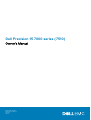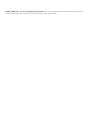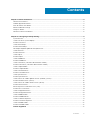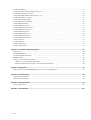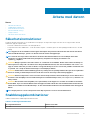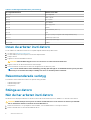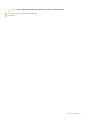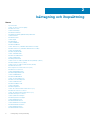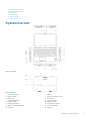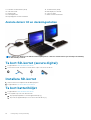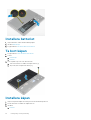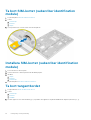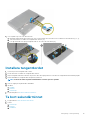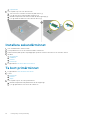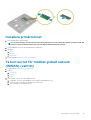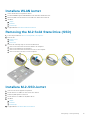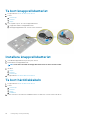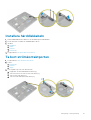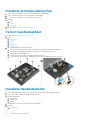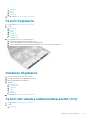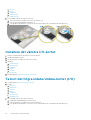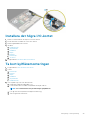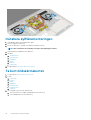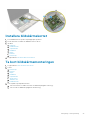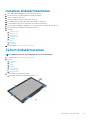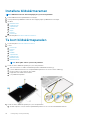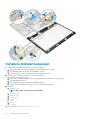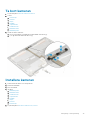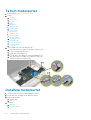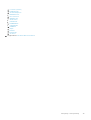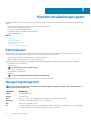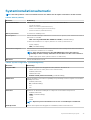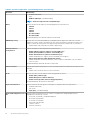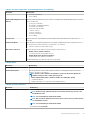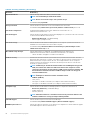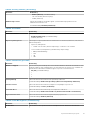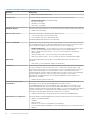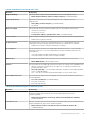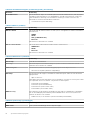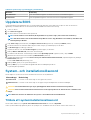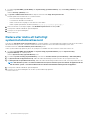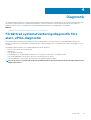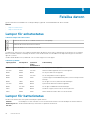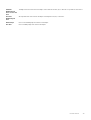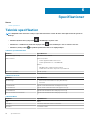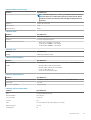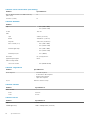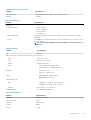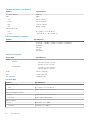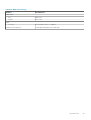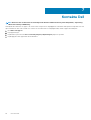Dell Precision 7510 Bruksanvisning
- Kategori
- Anteckningsböcker
- Typ
- Bruksanvisning

Dell Precision 15 7000 series (7510)
Owner's Manual
Regulatory Model: P53F
Regulatory Type: P53F001
July 2020
Rev. A03

© 2016 - 2018 Dell Inc. eller dess dotterbolag. Med ensamrätt. Dell, EMC och andra varumärken är varumärken som tillhör Dell Inc.
eller dess dotterbolag. Andra varumärken kan vara varumärken som tillhör respektive ägare.

Chapter 1: Arbeta med datorn.......................................................................................................... 5
Säkerhetsinstruktioner..........................................................................................................................................................5
Snabbknappskombinationer................................................................................................................................................. 5
Innan du arbetar inuti datorn................................................................................................................................................6
Rekommenderade verktyg................................................................................................................................................... 6
Stänga av datorn................................................................................................................................................................... 6
När du har arbetat inuti datorn............................................................................................................................................ 6
Chapter 2: Isärtagning och ihopsättning........................................................................................... 8
Systemöversikt...................................................................................................................................................................... 9
Ta bort SD-kortet (secure digital)..................................................................................................................................... 10
Installera SD-kortet..............................................................................................................................................................10
Ta bort batterihöljet.............................................................................................................................................................10
Installera batterihöljet........................................................................................................................................................... 11
Försiktighetsåtgärder gällande litiumjonbatterier..............................................................................................................11
Ta bort batteriet....................................................................................................................................................................11
Installera batteriet................................................................................................................................................................ 12
Ta bort kåpan........................................................................................................................................................................12
Installera kåpan..................................................................................................................................................................... 12
Ta bort hårddisken............................................................................................................................................................... 13
Installera hårddisken.............................................................................................................................................................13
Ta bort SIM-kortet (subscriber identification module)................................................................................................... 14
Installera SIM-kortet (subscriber identification module).................................................................................................14
Ta bort tangentbordet.........................................................................................................................................................14
Installera tangentbordet...................................................................................................................................................... 15
Ta bort sekundärminnet...................................................................................................................................................... 15
Installera sekundärminnet....................................................................................................................................................16
Ta bort primärminnet...........................................................................................................................................................16
Installera primärminnet.........................................................................................................................................................17
Ta bort kortet för trådlöst globalt nätverk (WWAN) (valfritt).......................................................................................17
Installera WWAN-kortet (valfritt)...................................................................................................................................... 18
Ta bort kortet för trådlöst lokalt nätverk (WLAN)...........................................................................................................18
Installera WLAN kortet........................................................................................................................................................ 19
Removing the M.2 Solid State Drive (SSD)..................................................................................................................... 19
Installera M.2-SSD-kortet...................................................................................................................................................19
Ta bort knappcellsbatteriet................................................................................................................................................ 20
Installera knappcellsbatteriet..............................................................................................................................................20
Ta bort hårddiskkabeln....................................................................................................................................................... 20
Installera hårddiskkabeln......................................................................................................................................................21
Ta bort strömkontaktporten............................................................................................................................................... 21
Installera strömkontaktporten............................................................................................................................................22
Ta bort handledsstödet.......................................................................................................................................................22
Installera handledsstödet....................................................................................................................................................22
Ta bort högtalarna .......................................................................................................................................................... 23
Contents
Contents 3

Installera högtalarna............................................................................................................................................................ 23
Ta bort det vänstra indata/utdata-kortet (I/O)..............................................................................................................23
Installera det vänstra I/O-kortet....................................................................................................................................... 24
Ta bort det högra indata/utdata-kortet (I/O).................................................................................................................24
Installera det högra I/O-kortet.......................................................................................................................................... 25
Ta bort kylflänsmonteringen.............................................................................................................................................. 25
Installera kylflänsmonteringen............................................................................................................................................26
Ta bort bildskärmskortet.................................................................................................................................................... 26
Installera bildskärmskortet..................................................................................................................................................27
Ta bort bildskärmsmonteringen......................................................................................................................................... 27
Installera bildskärmsenheten.............................................................................................................................................. 29
Ta bort bildskärmsramen....................................................................................................................................................29
Installera bildskärmsramen................................................................................................................................................. 30
Ta bort bildskärmspanelen..................................................................................................................................................30
Installera bildskärmspanelen...............................................................................................................................................32
Ta bort kameran.................................................................................................................................................................. 33
Installera kameran................................................................................................................................................................33
Ta bort moderkortet............................................................................................................................................................34
Installera moderkortet.........................................................................................................................................................34
Chapter 3: Systeminstallationsprogram.......................................................................................... 36
Startsekvens........................................................................................................................................................................ 36
Navigeringstangenter..........................................................................................................................................................36
Systeminstallationsalternativ..............................................................................................................................................37
Uppdatera BIOS ..................................................................................................................................................................45
System- och installationslösenord.....................................................................................................................................45
Tilldela ett systeminstallationslösenord.......................................................................................................................45
Radera eller ändra ett befintligt systeminstallationslösenord...................................................................................46
Chapter 4: Diagnostik.................................................................................................................... 47
Förbättrad systemutvärderingsdiagnostik före start, ePSA-diagnostik....................................................................... 47
Chapter 5: Felsöka datorn..............................................................................................................48
Lampor för enhetsstatus....................................................................................................................................................48
Lampor för batteristatus.................................................................................................................................................... 48
Chapter 6: Specifikationer.............................................................................................................50
Teknisk specifikation...........................................................................................................................................................50
Chapter 7: Kontakta Dell................................................................................................................56
4
Contents

Arbeta med datorn
Ämnen:
• Säkerhetsinstruktioner
• Snabbknappskombinationer
• Innan du arbetar inuti datorn
• Rekommenderade verktyg
• Stänga av datorn
• När du har arbetat inuti datorn
Säkerhetsinstruktioner
Följ dessa säkerhetsföreskrifter för att skydda datorn och dig själv. Om inget annat anges förutsätts det att varje procedur i det här
dokumentet uppfyller följande villkor:
• Du har läst säkerhetsinformationen som medföljde datorn.
• Komponenter kan sättas tillbaka eller – om de införskaffas separat – installeras genom att borttagningsproceduren utförs i omvänd
ordning.
OBS
: Koppla bort alla strömkällor innan du öppnar datorkåpan eller panelerna. När du är klar med arbetet inuti datorn
sätter du tillbaka alla kåpor, paneler och skruvar innan du ansluter till vägguttaget.
OBS: Innan du utför något arbete inuti datorn ska du läsa säkerhetsinstruktionerna som medföljde datorn. Mer
information om säkert handhavande finns på Regulatory Compliance Homepage på www.dell.com/
regulatory_compliance.
CAUTION: Många reparationer ska endast utföras av certifierade servicetekniker. Du bör endast utföra felsökning och
enkla reparationer enligt vad som auktoriserats i din produktdokumentation, eller efter instruktioner från service- och
support-teamet online eller per telefon. Skador som uppstår till följd av service som inte har godkänts av Dell täcks inte
av garantin. Läs och följ de säkerhetsanvisningar som medföljde produkten.
CAUTION: Undvik elektrostatisk urladdning genom att jorda dig med ett jordningsarmband eller genom att regelbundet
beröra en omålad, jordad metallyta innan du rör vid datorn för att utföra några demonteringsuppgifter.
CAUTION: Hantera komponenter och kort varsamt. Rör inte komponenterna eller kontakterna på ett kort. Håll ett kort i
dess kanter eller med hjälp av dess metallmonteringskonsol. Håll alltid komponenten, t.ex. en processor, i kanterna och
aldrig i stiften.
CAUTION: Dra i kontakten eller dragfliken, inte i själva kabeln, när du kopplar loss en kabel. Vissa kablar har kontakter
med låsflikar. Tryck i så fall in låsflikarna innan du kopplar ur kabeln. När du drar isär kontaktdon håller du dem korrekt
riktade för att undvika att kontaktstiften böjs. Se även till att båda kontakterna är korrekt inriktade innan du kopplar in
kabeln.
OBS: Färgen på datorn och vissa komponenter kan skilja sig från de som visas i det här dokumentet.
Snabbknappskombinationer
Tabellen nedan beskriver snabbtangentskombinationerna.
Tabell 1. Snabbtangentskombination
Fn-tangentkombination Dell Precision 7510
Fn + Esc Funktionsknapp
1
Arbeta med datorn 5

Tabell 1. Snabbtangentskombination (fortsättning)
Fn-tangentkombination Dell Precision 7510
Fn + F1 Tysta högtalare
Fn+ F2 Sänk volymen
Fn+ F3 Höj volymen
Fn+ F4 Spola tillbaka
Fn+ F5 Spela upp/pausa
Fn+ F6 Framåt
Fn+ F8 Växla bildskärm (Win + P)
Fn+ F9 Sök
Fn+ F10 Öka ljusstyrkan på tangentbordets bakgrundsbelysning
Fn+ F11 Panelens ljusstyrka ned
Fn+ F12 Panelens ljusstyrka upp
Fn+ PrtScr Trådlös
Innan du arbetar inuti datorn
För att undvika att skada datorn ska du utföra följande åtgärder innan du börjar arbeta i den.
1. Se till att följa Säkerhetsinstruktionerna.
2. Se till att arbetsytan är ren och plan så att inte datorkåpan skadas.
3. Stäng av datorn.
4. Koppla bort alla nätverkskablar från datorn.
CAUTION: Nätverkskablar kopplas först loss från datorn och sedan från nätverksenheten.
5. Koppla loss datorn och alla anslutna enheter från eluttagen.
6. Tryck och håll ned strömbrytaren när datorn är urkopplad så att moderkortet jordas.
OBS
: För att undvika elektrostatisk urladdning, jorda dig själv med hjälp av ett handledsband eller genom periodisk
beröring av en omlackerad metallyta samtidigt som du rör en kontakt på datorns baksida.
Rekommenderade verktyg
Procedurerna i detta dokument kan kräva att följande verktyg används:
• Stjärnskruvmejsel nr 0
• Stjärnskruvmejsel nr 1
• Liten plastrits
Stänga av datorn
När du har arbetat inuti datorn
När du har utfört utbytesprocedurerna ser du till att ansluta de externa enheterna, korten, kablarna osv. innan du startar datorn.
CAUTION
: Undvik skada på datorn genom att enbart använda batteriet som är utformat för den här speciella Dell-
datorn. Använd inte batterier utformade för andra Dell-datorer.
1. Anslut externa enheter, som portreplikator eller mediabas, och sätt tillbaka alla kort som ExpressCard-kort.
2. Anslut eventuella telefon- eller nätverkskablar till datorn.
6
Arbeta med datorn

CAUTION: Anslut alltid nätverkskablar till nätverksenheten först och sedan till datorn.
3. Anslut datorn och alla anslutna enheter till eluttagen.
4. Starta datorn.
Arbeta med datorn 7

Isärtagning och ihopsättning
Ämnen:
• Systemöversikt
• Ta bort SD-kortet (secure digital)
• Installera SD-kortet
• Ta bort batterihöljet
• Installera batterihöljet
• Försiktighetsåtgärder gällande litiumjonbatterier
• Ta bort batteriet
• Installera batteriet
• Ta bort kåpan
• Installera kåpan
• Ta bort hårddisken
• Installera hårddisken
• Ta bort SIM-kortet (subscriber identification module)
• Installera SIM-kortet (subscriber identification module)
• Ta bort tangentbordet
• Installera tangentbordet
• Ta bort sekundärminnet
• Installera sekundärminnet
• Ta bort primärminnet
• Installera primärminnet
• Ta bort kortet för trådlöst globalt nätverk (WWAN) (valfritt)
• Installera WWAN-kortet (valfritt)
• Ta bort kortet för trådlöst lokalt nätverk (WLAN)
• Installera WLAN kortet
• Removing the M.2 Solid State Drive (SSD)
• Installera M.2-SSD-kortet
• Ta bort knappcellsbatteriet
• Installera knappcellsbatteriet
• Ta bort hårddiskkabeln
• Installera hårddiskkabeln
• Ta bort strömkontaktporten
• Installera strömkontaktporten
• Ta bort handledsstödet
• Installera handledsstödet
• Ta bort högtalarna
• Installera högtalarna
• Ta bort det vänstra indata/utdata-kortet (I/O)
• Installera det vänstra I/O-kortet
• Ta bort det högra indata/utdata-kortet (I/O)
• Installera det högra I/O-kortet
• Ta bort kylflänsmonteringen
• Installera kylflänsmonteringen
• Ta bort bildskärmskortet
• Installera bildskärmskortet
• Ta bort bildskärmsmonteringen
• Installera bildskärmsenheten
• Ta bort bildskärmsramen
• Installera bildskärmsramen
2
8 Isärtagning och ihopsättning

• Ta bort bildskärmspanelen
• Installera bildskärmspanelen
• Ta bort kameran
• Installera kameran
• Ta bort moderkortet
• Installera moderkortet
Systemöversikt
Figur 1. Framsida
Figur 2. Baksida
1.
Nätverksanslutning 2. Mikrofon
3. Kamera (tillval) 4. Kamerastatuslampa (tillval)
5. Nätkontakt 6. Strömbrytare
7. Säkerhetskabeluttag 8. USB 3.0-kontakt
9. Headsetkontakt 10. Minneskortläsare
11. Fingeravtrycksläsare 12. Statuslampa för batteri
13. Indikator för hårddiskaktivitet 14. Strömstatuslampa
15. Högtalare 16. Pekskiva
Isärtagning och ihopsättning 9

17. Kontaktlös smartkortläsare (tillval) 18. Smartkortläsare (tillval)
19. USB 3.0-kontakt 20. Mini-DisplayPort-kontakt
21. HDMI-kontakt 22. USB-C-kontakt
23. Dockningskontakt 24. Etikett med servicenummer
25. Frigöringsspärr för lucka och batteri
Ansluta datorn till en dockningsstation
OBS: Datorer som kräver mer än 130 W strömförsörjning måste också vara anslutna till sin egen nätadapter för laddning
och drift vid full prestanda.
Ta bort SD-kortet (secure digital)
1. Följ proceduren i Innan du arbetar inuti datorn.
2. Tryck SD-kortet inåt så att det lossar från datorn. Skjut ut SD-kortet ur datorn.
Installera SD-kortet
1. Skjut in SD-kortet i kortplatsen tills det klickar på plats.
2. Följ proceduren i När du har arbetat inuti datorn.
Ta bort batterihöljet
1. Följ proceduren i Innan du arbetar inuti datorn.
2. Utför följande steg som visas i illustrationen:
a. Skjut på frigöringshaken för att låsa upp batterihöljet [1].
b. Skjut och lyft upp batterihöljet för att ta bort det från datorn [2].
10
Isärtagning och ihopsättning

Installera batterihöljet
1. Skjut in batterihöljet i platsen tills det klickar på plats.
2. Följ proceduren i När du har arbetat inuti datorn.
Försiktighetsåtgärder gällande litiumjonbatterier
CAUTION
:
• Var försiktig när du hanterar litiumjonbatterier.
• Lossa batteriet helt innan det tas bort. Koppla bort nätaggregatet från systemet och driv datorn enbart på
batteriström – batteriet är helt urladdat när datorn inte längre slås på när strömbrytaren trycks in.
• Undvik att krossa, tappa, skada eller tränga in i batteriet med främmande föremål.
• Utsätt inte batteriet för höga temperaturer eller montera isär batteripaketen och -cellerna.
• Tryck inte på batteriets yta.
• Böj inte batteriet.
• Använd inte verktyg av något slag för att bända på eller mot batteriet.
• Se till att inga skruvar för denna produkt går förlorade under service eller felplaceras för att förhindra oavsiktlig
punktering eller skada på batteriet och andra systemkomponenter.
• Om batteriet sitter fast i datorn på grund av svullnad, försök inte frigöra det som punktering, böjning eller krossning
av ett litiumjonbatteri kan vara farligt. Kontakta i dessa fall Dell tekniska support för hjälp. Se www.dell.com/
contactdell.
• Köp alltid äkta batterier från www.dell.com eller auktoriserade Dell-partners och återförsäljare.
Ta bort batteriet
1. Följ proceduren i Innan du arbetar inuti datorn.
2. Ta bort batterihöljet.
3. Utför följande steg som visas i illustrationen:
a. Skjut på frigöringshaken för att låsa upp batteriet [1].
b. Lyft bort batteriet från datorn [2].
Isärtagning och ihopsättning
11

Installera batteriet
1. Skjut in batteriet i facket tills det klickar på plats.
2. Installera batterihöljet.
3. Följ proceduren i När du har arbetat inuti datorn.
Ta bort kåpan
1. Följ proceduren i Innan du arbetar inuti datorn.
2. Ta bort:
a. batterihöljet
b. batteriet
3. Utför följande steg som visas i illustrationen:
a. Ta bort skruvarna som håller fast kåpan i datorn [1].
b. Skjut och lyft bort kåpan från datorn [2].
Installera kåpan
1. Skjut in och placera kåpan så att den passar med skruvhålen på datorn.
2. Dra åt skruvarna som håller fast kåpan i datorn.
3. Installera:
a. batteriet
12
Isärtagning och ihopsättning

b. batterihöljet
4. Följ proceduren i När du har arbetat inuti datorn.
Ta bort hårddisken
1. Följ anvisningarna i Innan du arbetar inuti datorn.
2. Ta bort:
a. batterihöljet
b. batteriet
3. Utför följande steg som visas i illustrationen:
a. Ta bort skruvarna som håller fast hårddisken i datorn [1].
b. Lyft hårddiskspärren till olåst läge [2].
c. Skjut ut och ta bort den hårddisken från datorn [3].
4. Ta bort skruvarna som håller fast hårddisken i hårddiskhållaren [1]. Lyft ut hårddisken ur hållaren [2].
Installera hårddisken
1. Dra åt skruvarna som håller fast hårddisken i hårddiskhållaren.
2. Skjut in hårddisken i sitt fack i datorn.
3. Dra åt skruvarna som håller fast hårddisken i datorn.
4. Installera:
a. batteriet
b. batterihöljet
5. Följ proceduren i När du har arbetat inuti datorn.
Isärtagning och ihopsättning
13

Ta bort SIM-kortet (subscriber identification
module)
1. Följ anvisningarna i Innan du arbetar inuti datorn.
2. Ta bort:
a. batterihöljet
b. batteriet
c. kåpan
3. Tryck på SIM-kortet och ta bort det från SIM-kortplatsen.
Installera SIM-kortet (subscriber identification
module)
1. För in SIM-kortet i dess kortplats.
2. Tryck in SIM-kortet i SIM-kortplatsen tills det klickar på plats.
3. Installera:
a. kåpan
b. batteriet
c. batterihöljet
4. Följ anvisningarna i När du har arbetat inuti datorn.
Ta bort tangentbordet
1. Följ procedurerna i Innan du arbetar inuti datorn.
2. Ta bort:
a. batterihöljet
b. batteriet
c. hårddisk
3. Dra bort tejpen för att komma åt kabeln [1]. Lyft på fliken och koppla bort tangentbordskabeln från fingeravtryckskortet [2, 3].
14
Isärtagning och ihopsättning

4. Utför följande steg som visas i illustrationen:
a. Bänd upp tangentbordsramen från botten och fortsätter längs den övre kanten och ta sedan bort den från datorn [1, 2, 3].
b. Ta bort skruvarna som håller fast tangentbordet i datorn. [4]
c. Lyft upp framsidan och skjut på tangentbordet för att ta bort det från datorn [5].
Installera tangentbordet
1. Tryck och justera in tangentbordet i facket.
2. Dra åt skruvarna som håller fast tangentbordet i datorn.
3. Skjut in tangentbordsramen framifrån och passa in den i dess läge på datorn. Kontrollera att tangentbordsramen klickar på plats
4. Anslut datakabeln för tangentbordet till fingeravtryckskortet.
OBS: Se till att du viker tangentbordsdatakabeln så att den passar in perfekt.
5. Sätt fast tejpen på tangentbordets datakablar.
6. Installera:
a. hårddisk
b. batteriet
c. batterihöljet
7. Följ anvisningarna i När du har arbetat inuti datorn.
Ta bort sekundärminnet
1. Följ proceduren i Innan du arbetar inuti datorn.
2. Ta bort:
a. batterihöljet
b. batteriet
c. hårddisken
Isärtagning och ihopsättning
15

d. tangentbordet
3. Utför följande steg som visas i illustrationen:
a. Ta bort skruven som håller fast minnesskyddet i datorn [1].
b. Lyft upp och ta bort minnesskyddet från datorn [2].
c. Bänd bort låsspännena från minnesmodulen tills den hoppar upp [3].
d. Lyft upp minnesmodulen och ta bort den från datorn [4].
Installera sekundärminnet
1. Sätt i sekundärminnet i minnessockeln.
2. Tryck på klämmorna för att fästa minnesmodulen i moderkortet.
3. Placera minnesskyddet på dess ursprungliga plats på datorn och dra åt skruvarna för att fästa det i datorn.
4. Installera:
a. tangentbordet
b. hårddisken
c. batteriet
d. batterihöljet
5. Följ proceduren i När du har arbetat inuti datorn.
Ta bort primärminnet
1. Följ proceduren i Innan du arbetar inuti datorn.
2. Ta bort:
a. batterihöljet
b. batteriet
c. kåpan
3. Utför följande steg för att ta bort primärminnet:
a. Bänd bort låsspännena från primärminnet tills det hoppar upp.
b. Lyft upp primärminnet och ta bort det från datorn.
16
Isärtagning och ihopsättning

Installera primärminnet
1. Sätt i primärminnet i minnessockeln.
OBS: Installera antingen två eller fyra minnesmoduler på kortplatser för att säkerställa optimal systemprestanda. Om
en eller tre minnesmoduler installeras kan det leda till prestandaproblem med systemet.
2. Tryck på klämmorna för att fästa primärminnet i moderkortet.
3. Installera:
a. kåpan
b. batteriet
c. batterihöljet
4. Följ anvisningarna i När du har arbetat inuti datorn.
Ta bort kortet för trådlöst globalt nätverk
(WWAN) (valfritt)
1. Följ proceduren i Innan du arbetar inuti datorn.
2. Ta bort:
a. batterihöljet
b. batteriet
c. kåpan
3. Utför följande steg för att ta bort WWAN-kortet:
a. Koppla bort och trä ut antennkablarna som är anslutna till WWAN-kortet [1].
b. Ta bort skruven som håller fast WWAN-kortet i datorn [2].
c. Ta bort WWAN-kortet från datorn [3].
Isärtagning och ihopsättning
17

Installera WWAN-kortet (valfritt)
1. Skjut in WWAN-kortet i WWAN-kortplatsen.
2. Dra åt skruven som håller fast WWAN-kortet i datorn.
3. Dra antennkablarna genom kabelkanalerna och anslut dem till WWAN-kortet.
4. Installera:
a. kåpan
b. batteriet
c. batterihöljet
5. Följ proceduren i När du har arbetat inuti datorn.
Ta bort kortet för trådlöst lokalt nätverk (WLAN)
1. Följ proceduren i Innan du arbetar inuti datorn.
2. Ta bort:
a. batterihöljet
b. batteriet
c. kåpan
3. Utför följande steg för att ta bort WLAN-kortet från datorn:
a. Ta bort skruven som håller fast WLAN-kortet i moderkortet.
b. Ta bort skyddet som håller fast antennkablarna.
c. Koppla bort och trä ut antennkablarna som är anslutna till WLAN-kortet och ta bort WLAN-kortet från datorn.
18
Isärtagning och ihopsättning

Installera WLAN kortet
1. Sätt in WLAN-kortet i kortplatsen i datorn.
2. Dra antennkablarna genom kabelkanalerna och anslut dem till WLAN-kortet.
3. Rikta in skyddet och dra åt skruven som håller fast WLAN-kortet i datorn.
4. Installera:
a. kåpan
b. batteriet
c. batterihöljet
5. Följ procedurerna i När du har arbetat inuti datorn.
Removing the M.2 Solid State Drive (SSD)
1. Follow the procedures in Before working inside your computer.
2. Remove the:
a. battery cover
b. battery
c. base cover
3. Perform the following steps as shown in the illustration:
a. Remove the screw that secures the shield to the computer.
b. Remove the shield from the computer.
c. Remove the screw that secures the M.2 SSD to the computer.
d. Remove the M.2 SSD away from the computer.
Installera M.2-SSD-kortet
1. Sätt M.2-SSD-kortet på plats i kortplatsen.
2. Dra åt skruven som håller fast M.2 SSD-kortet i datorn.
3. Placera skyddet på M.2 SSD-kortet.
4. Dra åt skruven som håller fast skyddet i datorn.
5. Installera:
a. kåpan
b. batteriet
c. batterihöljet
6. Följ proceduren i När du har arbetat inuti datorn.
Isärtagning och ihopsättning
19

Ta bort knappcellsbatteriet
1. Följ procedurerna i Innan du arbetar inuti datorn.
2. Ta bort:
a. batterihöljet
b. batteriet
c. kåpan
3. Utför följande steg för att ta bort knappcellsbatteriet:
a. Koppla bort kabeln för knappcellsbatteriet.
b. Bänd upp knappcellsbatteriet och ta bort det från datorn.
Installera knappcellsbatteriet
1. Sätt tillbaka knappcellsbatteriet på dess plats i datorn.
2. Anslut kabeln för knappcellsbatteriet.
OBS: Kontrollera att kabeln för knappcellsbatteriet inte sticker ut utanför facket.
3. Installera:
a. kåpan
b. batteriet
c. batterihöljet
4. Följ proceduren i När du har arbetat inuti datorn.
Ta bort hårddiskkabeln
1. Följ procedurerna i Innan du arbetar inuti datorn.
2. Ta bort:
a. batterihöljet
b. batteriet
c. kåpan
d. hårddisken
3. Ta bort skruvarna som håller fast hårddiskkontakten i moderkortet och ta bort den från datorn.
20
Isärtagning och ihopsättning
Sidan laddas ...
Sidan laddas ...
Sidan laddas ...
Sidan laddas ...
Sidan laddas ...
Sidan laddas ...
Sidan laddas ...
Sidan laddas ...
Sidan laddas ...
Sidan laddas ...
Sidan laddas ...
Sidan laddas ...
Sidan laddas ...
Sidan laddas ...
Sidan laddas ...
Sidan laddas ...
Sidan laddas ...
Sidan laddas ...
Sidan laddas ...
Sidan laddas ...
Sidan laddas ...
Sidan laddas ...
Sidan laddas ...
Sidan laddas ...
Sidan laddas ...
Sidan laddas ...
Sidan laddas ...
Sidan laddas ...
Sidan laddas ...
Sidan laddas ...
Sidan laddas ...
Sidan laddas ...
Sidan laddas ...
Sidan laddas ...
Sidan laddas ...
Sidan laddas ...
-
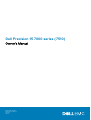 1
1
-
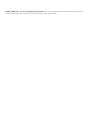 2
2
-
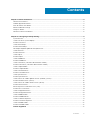 3
3
-
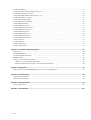 4
4
-
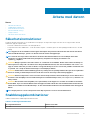 5
5
-
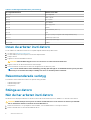 6
6
-
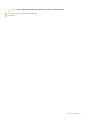 7
7
-
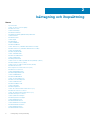 8
8
-
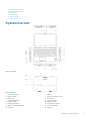 9
9
-
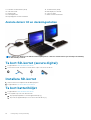 10
10
-
 11
11
-
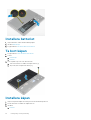 12
12
-
 13
13
-
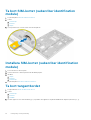 14
14
-
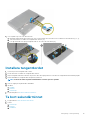 15
15
-
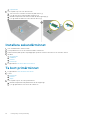 16
16
-
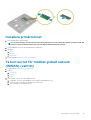 17
17
-
 18
18
-
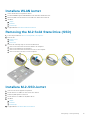 19
19
-
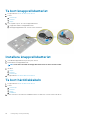 20
20
-
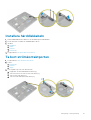 21
21
-
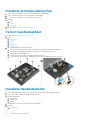 22
22
-
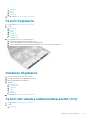 23
23
-
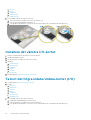 24
24
-
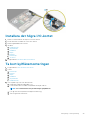 25
25
-
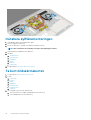 26
26
-
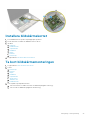 27
27
-
 28
28
-
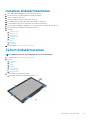 29
29
-
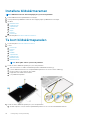 30
30
-
 31
31
-
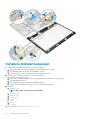 32
32
-
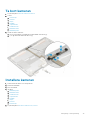 33
33
-
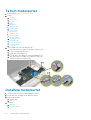 34
34
-
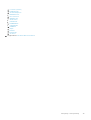 35
35
-
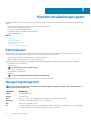 36
36
-
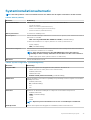 37
37
-
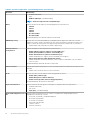 38
38
-
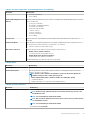 39
39
-
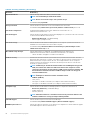 40
40
-
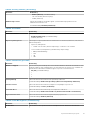 41
41
-
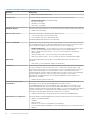 42
42
-
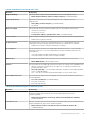 43
43
-
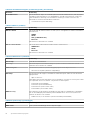 44
44
-
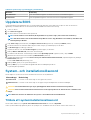 45
45
-
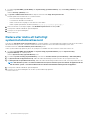 46
46
-
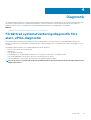 47
47
-
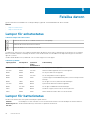 48
48
-
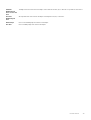 49
49
-
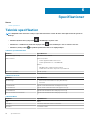 50
50
-
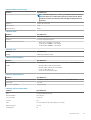 51
51
-
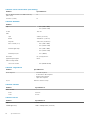 52
52
-
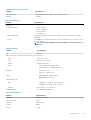 53
53
-
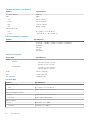 54
54
-
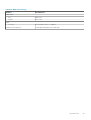 55
55
-
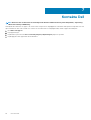 56
56
Dell Precision 7510 Bruksanvisning
- Kategori
- Anteckningsböcker
- Typ
- Bruksanvisning
Relaterade papper
-
Dell Precision 7510 Bruksanvisning
-
Dell Precision 7710 Bruksanvisning
-
Dell Latitude E7250/7250 Bruksanvisning
-
Dell Latitude E7450 Bruksanvisning
-
Dell Precision 7740 Användarmanual
-
Dell Precision 7730 Användarmanual
-
Dell Precision 7520 Bruksanvisning
-
Dell Precision 7520 Bruksanvisning
-
Dell Precision 7720 Bruksanvisning
-
Dell Precision 7750 Bruksanvisning